HP - Linux Laptop User Guide
Table Of Contents
- Εισαγωγή
- Εξοικείωση με τον υπολογιστή
- Δικτύωση
- Πληκτρολόγιο και συσκευές κατάδειξης
- Πολυμέσα
- Διαχείριση ενέργειας
- Τερματισμός της λειτουργίας του υπολογιστή
- Ρύθμιση επιλογών παροχής ενέργειας
- Χρήση της τροφοδοσίας από μπαταρία
- Εμφάνιση της υπολειπόμενης φόρτισης μπαταρίας
- Τοποθέτηση ή αφαίρεση της μπαταρίας
- Φόρτιση μπαταρίας
- Μεγιστοποίηση διάρκειας μπαταρίας
- Διαχείριση χαμηλών επιπέδων φόρτισης μπαταρίας
- Χαμηλά επίπεδα φόρτισης μπαταρίας
- Αντιμετώπιση χαμηλού επιπέδου φόρτισης μπαταρίας
- Αντιμετώπιση χαμηλού επιπέδου φόρτισης μπαταρίας όταν υπάρχει διαθέσιμη εξωτερική τροφοδοσία
- Αντιμετώπιση χαμηλού επιπέδου φόρτισης μπαταρίας όταν υπάρχει διαθέσιμη φορτισμένη μπαταρία
- Αντιμετώπιση χαμηλού επιπέδου φόρτισης μπαταρίας όταν δεν υπάρχει διαθέσιμη πηγή τροφοδοσίας
- Αντιμετώπιση χαμηλού επιπέδου φόρτισης μπαταρίας όταν ο υπολογιστής δεν είναι δυνατόν να πραγματοποι ...
- Εξοικονόμηση ενέργειας μπαταρίας
- Αποθήκευση μπαταρίας
- Απόρριψη χρησιμοποιημένης μπαταρίας
- Αντικατάσταση της μπαταρίας
- Χρήση εξωτερικής τροφοδοσίας εναλλασσόμενου ρεύματος
- Μονάδες δίσκου
- Εξωτερικές κάρτες και συσκευές
- Μονάδες μνήμης
- Ασφάλεια
- Δημιουργία αντιγράφων ασφαλείας και επαναφορά
- Computer Setup
- Αντιμετώπιση προβλημάτων και υποστήριξη
- Αντιμετώπιση προβλημάτων
- Ο υπολογιστής δεν μπορεί να πραγματοποιήσει εκκίνηση
- Η οθόνη του υπολογιστή είναι κενή
- Το λογισμικό δεν λειτουργεί ομαλά
- Ο υπολογιστής είναι ενεργοποιημένος αλλά δεν αποκρίνεται
- Ο υπολογιστής είναι ασυνήθιστα ζεστός
- Μια εξωτερική συσκευή δεν λειτουργεί
- Η σύνδεση ασύρματου δικτύου δεν λειτουργεί
- Η θήκη οπτικού δίσκου δεν ανοίγει προκειμένου να αφαιρεθεί ένα CD ή DVD
- Ο υπολογιστής δεν εντοπίζει τη μονάδα οπτικού δίσκου
- Δεν πραγματοποιείται αναπαραγωγή δίσκου
- Μια ταινία δεν εμφανίζεται σε εξωτερική οθόνη
- Η διαδικασία εγγραφής ενός δίσκου δεν ξεκινάει ή διακόπτεται πριν ολοκληρωθεί
- Επικοινωνία με την υποστήριξη πελατών
- Ετικέτες
- Αντιμετώπιση προβλημάτων
- Καθαρισμός του υπολογιστή
- Προδιαγραφές
- Ηλεκτροστατική εκκένωση
- Ευρετήριο
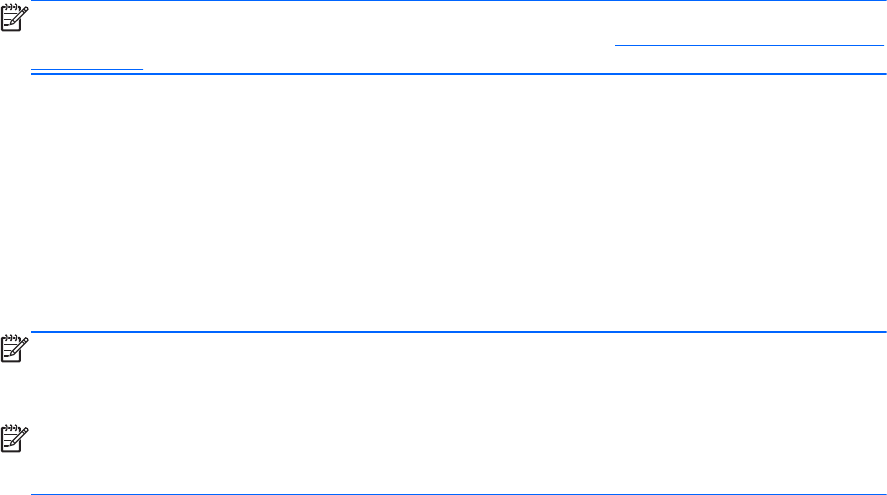
Χρήση δικτύου WLAN
Μια ασύρματη σύνδεση συνδέει τον υπολογιστή με δίκτυα Wi-Fi ή WLAN. Ένα δίκτυο WLAN
αποτελείται από άλλους υπολογιστές και εξαρτήματα που συνδέονται μέσω ασύρματου δρομολογητή
ή σημείου ασύρματης πρόσβασης.
Σύνδεση σε υπάρχον δίκτυο WLAN
1. Βεβαιωθείτε ότι η συσκευή WLAN είναι ενεργοποιημένη.
ΣΗΜΕΙΩΣΗ Για πληροφορίες σχετικά με τη θέση του κουμπιού και της φωτεινής ένδειξης
ασύρματης λειτουργίας στον υπολογιστή, ανατρέξτε στην ενότητα
Εξοικείωση με τον υπολογιστή
στη σελίδα 4.
2. Κάντε κλικ στο εικονίδιο Σύνδεση δικτύου στην περιοχή ειδοποιήσεων, στη δεξιά πλευρά της
γραμμής εργασιών.
Τα διαθέσιμα ασύρματα δίκτυα εμφανίζονται στην ενότητα Ασύρματα δίκτυα.
3. Κάντε κλικ στο ασύρματο δίκτυο που θέλετε.
Εάν πρόκειται για δίκτυο WLAN με δυνατότητα ασφάλειας, θα σας ζητηθεί να εισαγάγετε τον
κωδικό ασφαλείας του δικτύου. Πληκτρολογήστε τον κωδικό
και, στη συνέχεια, κάντε κλικ στο
κουμπί OK για να ολοκληρώσετε τη σύνδεση.
ΣΗΜΕΙΩΣΗ Για να συνδεθείτε σε ένα δίκτυο που δεν εντοπίζεται αυτόματα, κάντε κλικ στο
εικονίδιο Σύνδεση δικτύου και επιλέξτε Σύνδεση στο κρυφό ασύρματο δίκτυο.
Πληκτρολογήστε τις πληροφορίες ESSID και ορίστε τις παραμέτρους κρυπτογράφησης.
ΣΗΜΕΙΩΣΗ Εάν δεν υπάρχουν δίκτυα WLAN στη λίστα και το δίκτυό σας δεν είναι κρυφό,
βρίσκεστε εκτός της εμβέλειας του ασύρματου δρομολογητή ή του σημείου ασύρματης
πρόσβασης.
Εάν δεν βλέπετε το δίκτυο στο οποίο θέλετε να συνδεθείτε, κάντε δεξί κλικ στο εικονίδιο
Σύνδεση δικτύου στην περιοχή ειδοποιήσεων, στη δεξιά πλευρά της γραμμής εργασιών, και
επιλέξτε Επεξεργασία συνδέσεων.
Δημιουργία δικτύου WLAN
Απαιτούμενος εξοπλισμός:
●
Μόντεμ ευρείας ζώνης (DSL ή καλωδιακό) (1) και υπηρεσία Internet υψηλής ταχύτητας, την
οποία έχετε προμηθευτεί από παροχέα υπηρεσιών Internet (ISP)
●
Ασύρματος δρομολογητής (πωλείται ξεχωριστά) (2)
●
Ασύρματος υπολογιστής (3)
Η παρακάτω εικόνα δείχνει ένα παράδειγμα εγκατάστασης ασύρματου δικτύου συνδεδεμένου στο
Internet.
20 Κεφάλαιο 3 Δικτύωση










